- File Extension STARTUPINFO
- Dateiendung STARTUPINFO
- Extensión De Archivo STARTUPINFO
- Rozszerzenie Pliku STARTUPINFO
- Estensione STARTUPINFO
- STARTUPINFO拡張子
- Extension De Fichier STARTUPINFO
- STARTUPINFO Filformat
- Filendelsen STARTUPINFO
- Fil STARTUPINFO
- Расширение файла STARTUPINFO
- Bestandsextensie STARTUPINFO
- Extensão Do Arquivo STARTUPINFO
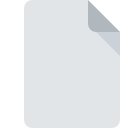
Dateiendung STARTUPINFO
E-Prime 2.0 Startup Info Format
-
DeveloperPsychology Software Tools
-
Category
-
Popularität5 (1 votes)
Was ist STARTUPINFO-Datei?
Der vollständige Formatname von Dateien mit der Dateiendung "STARTUPINFO" lautet "E-Prime 2.0 Startup Info Format". Psychology Software Tools hat den Formatstandard E-Prime 2.0 Startup Info Format definiert. STARTUPINFO-Dateien werden von Softwareanwendungen unterstützt, die für Geräte verfügbar sind, auf denen Windows ausgeführt wird. Die Datei "STARTUPINFO" gehört zur Kategorie "Einstellungsdateien", genau wie die in unserer Datenbank aufgelisteten Dateinamenerweiterungen "1305". Die für die Verwaltung von STARTUPINFO-Dateien empfohlene Software ist Tools E-Prime.
Programme die die Dateieendung STARTUPINFO unterstützen
Die folgende Auflistung enthält STARTUPINFO -kompatible Programme. STARTUPINFO-Dateien können auf allen Systemplattformen, auch auf Mobilgeräten, gefunden werden. Es gibt jedoch keine Garantie, dass diese Dateien jeweils ordnungsgemäß unterstützt werden.
Wie soll ich die STARTUPINFO Datei öffnen?
Probleme beim Zugriff auf STARTUPINFO können verschiedene Ursachen haben. Glücklicherweise können die meisten Probleme mit STARTUPINFO-Dateien ohne gründliche IT-Kenntnisse und vor allem innerhalb von Minuten gelöst werden. Die nachstehende Liste führt Sie durch die Behebung des aufgetretenen Problems.
Schritt 1. Downloaden und installieren Sie Tools E-Prime
 Die häufigste Ursache, die verhindert, dass Benutzer ROZ-Dateien öffnen, ist, dass auf dem System des Benutzers kein Programm installiert ist, das ROZ-Dateien verarbeiten kann. Die Lösung ist unkompliziert. Laden Sie einfach Tools E-Prime herunter und installieren Sie es. Die vollständige Liste der nach Betriebssystemen gruppierten Programme finden Sie oben. Eine der risikofreiesten Methoden zum Herunterladen von Software ist die Verwendung von Links, die von offiziellen Händlern bereitgestellt werden. Besuchen Sie die Website Tools E-Prime und laden Sie das Installationsprogramm herunter.
Die häufigste Ursache, die verhindert, dass Benutzer ROZ-Dateien öffnen, ist, dass auf dem System des Benutzers kein Programm installiert ist, das ROZ-Dateien verarbeiten kann. Die Lösung ist unkompliziert. Laden Sie einfach Tools E-Prime herunter und installieren Sie es. Die vollständige Liste der nach Betriebssystemen gruppierten Programme finden Sie oben. Eine der risikofreiesten Methoden zum Herunterladen von Software ist die Verwendung von Links, die von offiziellen Händlern bereitgestellt werden. Besuchen Sie die Website Tools E-Prime und laden Sie das Installationsprogramm herunter.
Schritt 2. Aktualisieren Sie Tools E-Prime auf die neueste Version
 Sie können immer noch nicht auf STARTUPINFO-Dateien zugreifen, obwohl Tools E-Prime auf Ihrem System installiert ist? Stellen Sie sicher, dass die Software auf dem neuesten Stand ist. Softwareentwickler implementieren möglicherweise Unterstützung für modernere Dateiformate in aktualisierten Versionen ihrer Produkte. Der Grund, warum Tools E-Prime keine Dateien mit STARTUPINFO verarbeiten kann, kann sein, dass die Software veraltet ist. Die neueste Version von Tools E-Prime ist abwärtskompatibel und unterstützt Dateiformate, die von älteren Versionen der Software unterstützt werden.
Sie können immer noch nicht auf STARTUPINFO-Dateien zugreifen, obwohl Tools E-Prime auf Ihrem System installiert ist? Stellen Sie sicher, dass die Software auf dem neuesten Stand ist. Softwareentwickler implementieren möglicherweise Unterstützung für modernere Dateiformate in aktualisierten Versionen ihrer Produkte. Der Grund, warum Tools E-Prime keine Dateien mit STARTUPINFO verarbeiten kann, kann sein, dass die Software veraltet ist. Die neueste Version von Tools E-Prime ist abwärtskompatibel und unterstützt Dateiformate, die von älteren Versionen der Software unterstützt werden.
Schritt 3. Legen Sie die Standardanwendung zum Öffnen von STARTUPINFO-Dateien auf Tools E-Prime fest.
Wenn das Problem im vorherigen Schritt nicht behoben wurde, sollten Sie STARTUPINFO-Dateien mit der neuesten Version von Tools E-Prime verknüpfen, die Sie auf Ihrem Gerät installiert haben. Der nächste Schritt sollte keine Probleme bereiten. Die Vorgehensweise ist unkompliziert und weitgehend systemunabhängig

Ändern Sie die Standardanwendung in Windows.
- Wählen Sie den Eintrag aus dem Dateimenü, auf das Sie durch Klicken mit der rechten Maustaste auf die Datei STARTUPINFO zugreifen
- Klicken Sie auf und wählen Sie dann die Option
- Der letzte Schritt ist die Auswahl der Option suchen. Geben Sie den Verzeichnispfad zu dem Ordner an, in dem Tools E-Prime installiert ist. Jetzt müssen Sie nur noch Ihre Auswahl bestätigen, indem Sie Immer mit diesem Programm STARTUPINFO-Dateien öffnen und auf klicken.

Ändern Sie die Standardanwendung in Mac OS.
- Klicken Sie mit der rechten Maustaste auf die Datei STARTUPINFO und wählen Sie
- Suchen Sie die Option - klicken Sie auf den Titel, falls dieser ausgeblendet ist
- Wählen Sie aus der Liste das entsprechende Programm aus und bestätigen Sie mit
- Wenn Sie die vorherigen Schritte ausgeführt haben, sollte eine Meldung angezeigt werden: Diese Änderung wird auf alle Dateien mit der Dateiendung STARTUPINFO angewendet. Klicken Sie anschließend auf die Schaltfläche , um den Vorgang abzuschließen.
Schritt 4. Stellen Sie sicher, dass die ROZ nicht fehlerhaft ist
Wenn Sie die Anweisungen aus den vorherigen Schritten befolgt haben, das Problem jedoch noch nicht behoben ist, sollten Sie die betreffende ROZ-Datei überprüfen. Es ist wahrscheinlich, dass die Datei beschädigt ist und daher nicht zugegriffen werden kann.

1. Stellen Sie sicher, dass die betreffende ROZ nicht mit einem Computervirus infiziert ist
Sollte es passieren, dass das STARTUPINFO mit einem Virus infiziert ist, kann dies die Ursache sein, die Sie daran hindert, darauf zuzugreifen. Es wird empfohlen, das System so bald wie möglich auf Viren und Malware zu überprüfen oder einen Online-Virenscanner zu verwenden. Wenn die STARTUPINFO-Datei tatsächlich infiziert ist, befolgen Sie die nachstehenden Anweisungen.
2. Stellen Sie sicher, dass die Struktur der STARTUPINFO-Datei intakt ist
Haben Sie die fragliche STARTUPINFO-Datei von einer anderen Person erhalten? Bitten Sie ihn / sie, es noch einmal zu senden. Es ist möglich, dass die Datei nicht ordnungsgemäß auf einen Datenspeicher kopiert wurde und unvollständig ist und daher nicht geöffnet werden kann. Wenn die STARTUPINFO-Datei nur teilweise aus dem Internet heruntergeladen wurde, versuchen Sie, sie erneut herunterzuladen.
3. Überprüfen Sie, ob der Benutzer, als der Sie angemeldet sind, über Administratorrechte verfügt.
Manchmal müssen Benutzer über Administratorrechte verfügen, um auf Dateien zugreifen zu können. Wechseln Sie zu einem Konto, für das Berechtigungen erforderlich sind, und versuchen Sie erneut, die Datei E-Prime 2.0 Startup Info Format zu öffnen.
4. Stellen Sie sicher, dass das System über ausreichende Ressourcen verfügt, um Tools E-Prime auszuführen.
Wenn das System nicht über ausreichende Ressourcen verfügt, um STARTUPINFO-Dateien zu öffnen, schließen Sie alle derzeit ausgeführten Anwendungen und versuchen Sie es erneut.
5. Überprüfen Sie, ob Sie die neuesten Updates für das Betriebssystem und die Treiber haben
Regelmäßig aktualisierte Systeme, Treiber und Programme schützen Ihren Computer. Dies kann auch Probleme mit E-Prime 2.0 Startup Info Format -Dateien verhindern. Es kann vorkommen, dass die STARTUPINFO-Dateien mit aktualisierter Software, die einige Systemfehler behebt, ordnungsgemäß funktionieren.
Möchten Sie helfen?
Wenn Sie zusätzliche Informationen bezüglich der Datei STARTUPINFO besitzen, würden wir sehr dankbar sein, wenn Sie Ihr Wissen mit den Nutzern unseres Service teilen würden. Nutzen Sie das Formular, dass sich hier befindet, und senden Sie uns Ihre Informationen über die Datei STARTUPINFO.

 Windows
Windows 
